Game View는
Play버튼을 누르고 게임을 테스트를 실행 하면 Game View에 지금 개발중인 게임이 보여지는 공간입니다.
실제 플랫폼에서 어떻게 보여지고 실행되는지 테스트 해볼수 있는 작업 영역입니다.

Display
Game View 의 여러개의 Display가 있습니다.
여러개의 카메라를 사용하여 여러 Display 화면으로 사용할 수 있겠습니다.
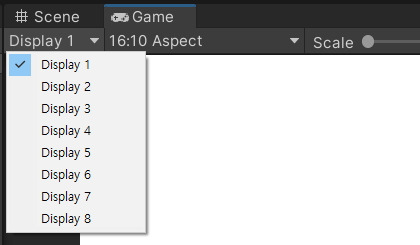
Display 지정하고픈 카메라를 선택하고,
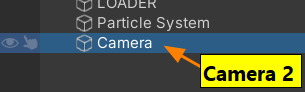
Inspector 창에서 Target Display 에서 Display를 선택하면 됩니다.
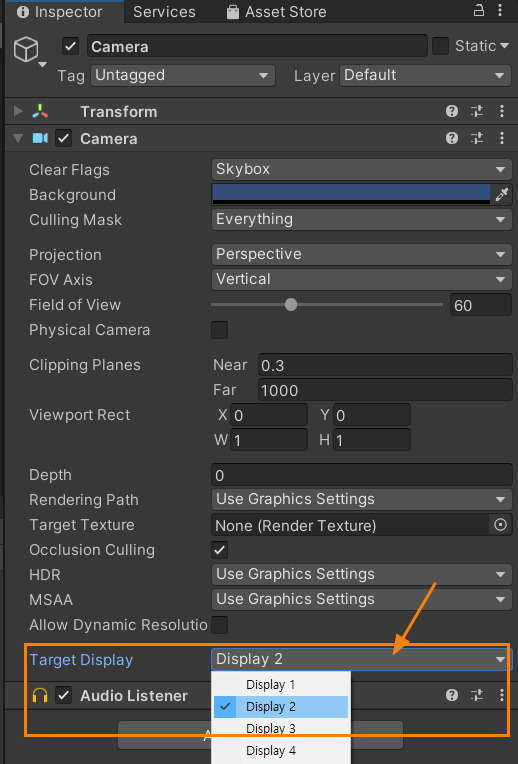
Display 2를 선택하니 선택한 Camera가 보입니다.
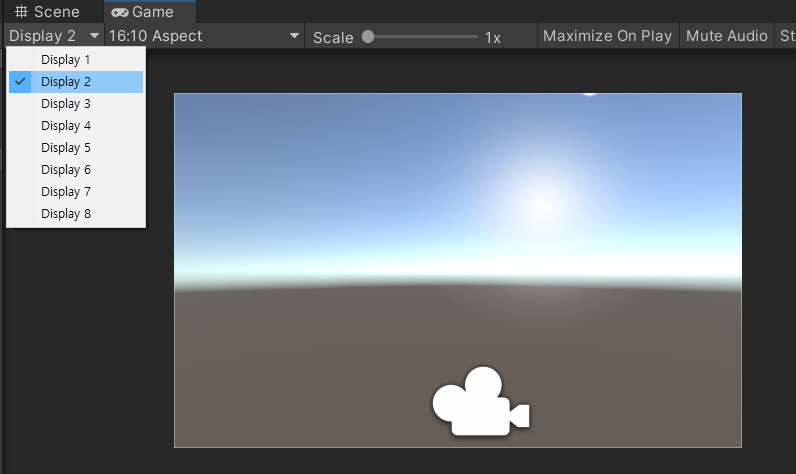
Aspect Ratios
Low Resolution Aspect Ratios 이 켜져 있으면 화면에 굵은 픽셀이 지글 거립니다. 저해상도 입니다. 이것을 Off시키면 되겠습니다. 컴퓨터가 저 사양일 경우에 켜서 실시간으로 체크 해보는 것입니다.
16:10 Aspect 가 지금 선택되어 있습니다. 원하는 화면 사이즈로 하시면 되시겠습니다.
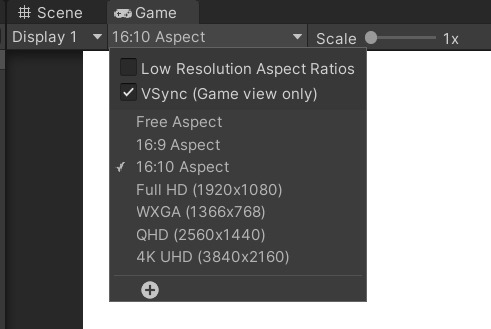
화면의 Scale을 조절합니다. 슬라이드로 크기를 조절합니다.
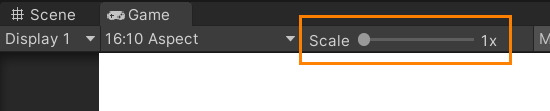
Maximize On Play : 이것을 클릭해서 On 시키면 Play가 될 때, 화면이 최대로 커집니다. 작은 모니터를 사용할 때 사용하세요.
Mute Audio : Audio를 무음 처리 합니다.

Add Tab
탭을 닫거나 추고 하고 싶을 때에는 아무 탭에다 마우스를 가져다 대고 우클릭을 하면 화면과 같은 메뉴가 나타납니다. Add Tab 메뉴에 들어가서, 원하는 창을 선택하면 됩니다.
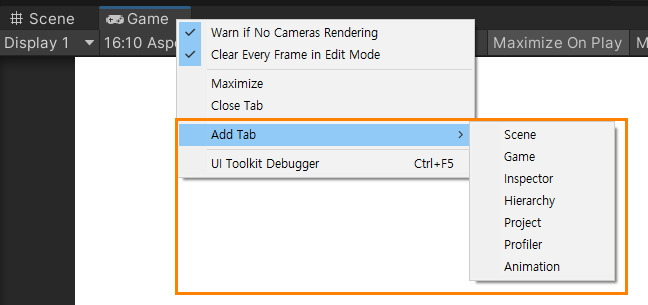
또는 화면 제일 오른쪽에 점3개를 클릭하면 같은 메뉴가 나타납니다.
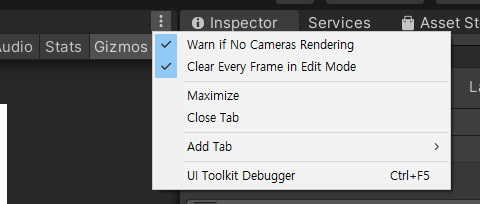
🏆 국비지원! 수강료 무료!💸💸💸
👉 Blender로 나도 제페토크리에이터!수강신청 https://litt.ly/solongos
☕제페토 카페 https://cafe.naver.com/zepeto3d
📚 초보자를 위한 제페토 Class101강좌 https://han.gl/lygckF
'3D > Unity' 카테고리의 다른 글
| Unity: Particle System (6) | 2024.09.13 |
|---|---|
| Unity UI Scaling: 유니티 메뉴 폰트 크기 변경 (1) | 2024.09.12 |
| Unity: Scene View (3) | 2024.09.10 |
| Unity: Interface (0) | 2024.09.09 |
| Unity free Asset : Third person camera (0) | 2022.02.24 |



